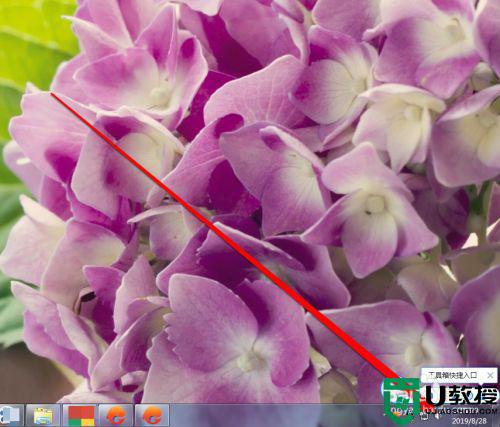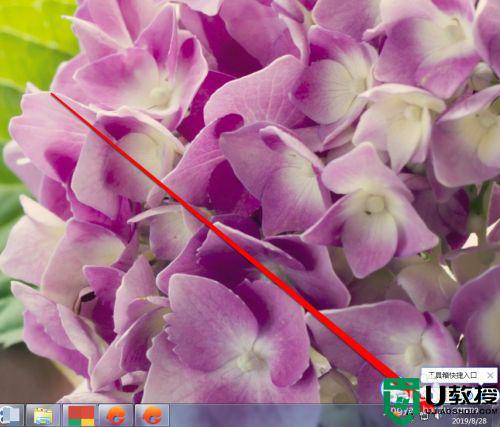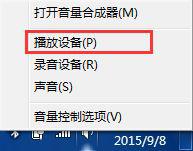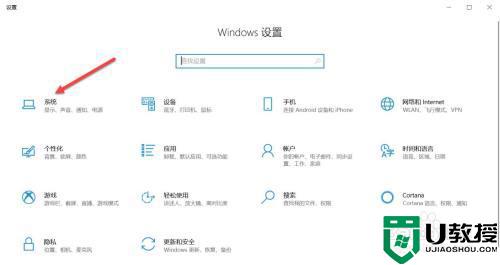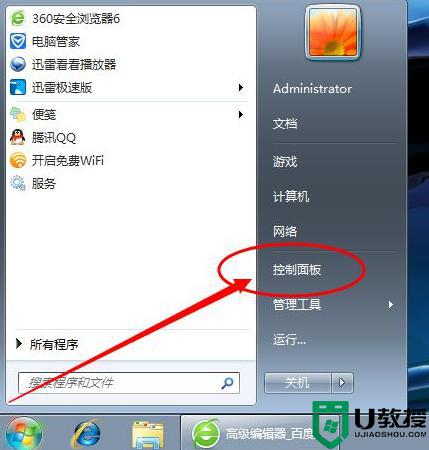耳机没坏插入电脑听不到声音怎么回事 耳机插入电脑听不到声音的处理方法
时间:2021-03-31作者:mei
现在大家都喜欢将耳机插入电脑听歌、看视频等操作,近期,一些网友遇到耳机插笔记本听不到声音,检查耳机一切都正常,这是怎么回事呢?大家可以简单设置一下声音操作,因此,本篇教程演示一下耳机插入电脑听不到声音的处理方法。
具体方法如下:
1、点开菜单,打开控制面板。
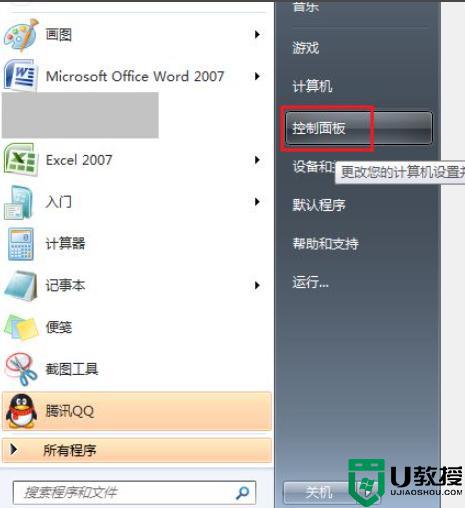
2、找到并打开硬件和声音。
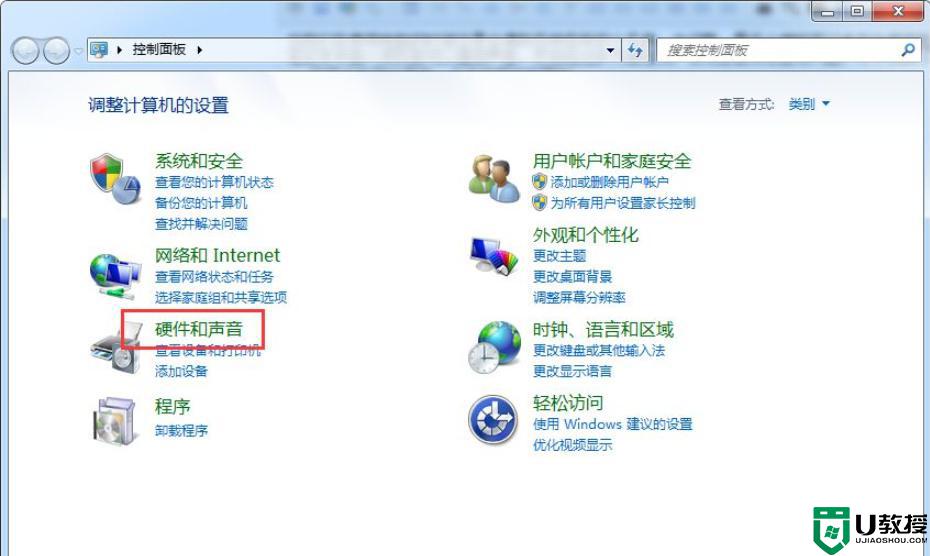
3、找到并打开Realtek高清晰音频管理器。
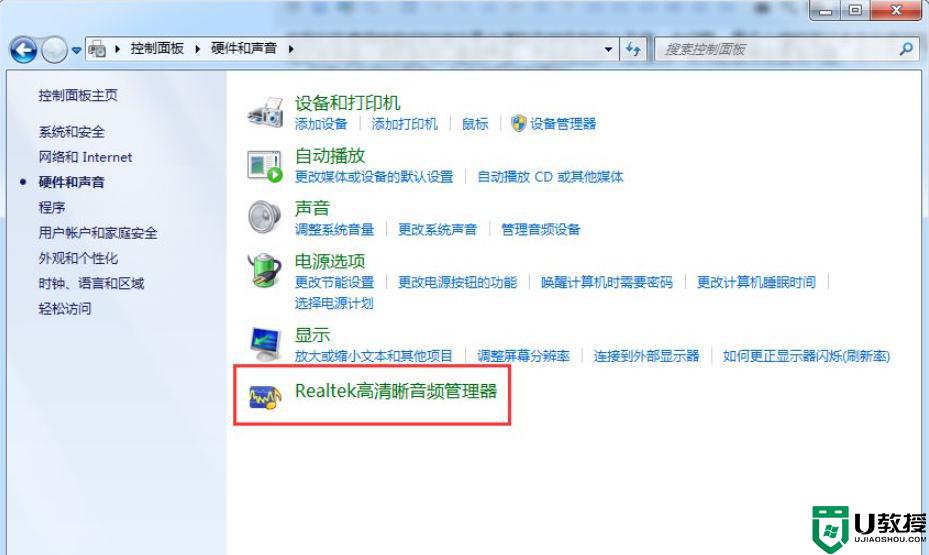
4、点击右上角的设备高级设置。
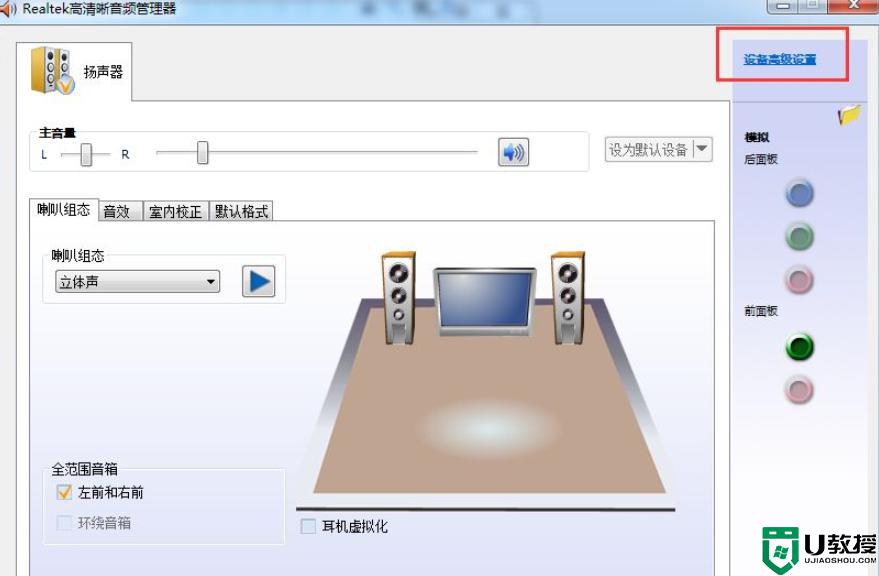
5、勾选将所有输入插孔分离为单独的输入设备,点击确定。
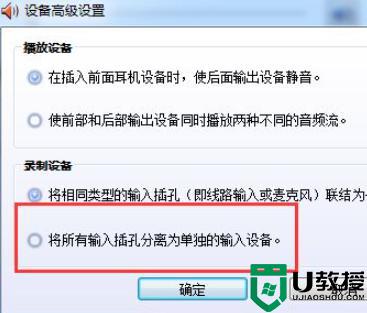
6、返回到音频管理器主界面,然后点击右下方确定。
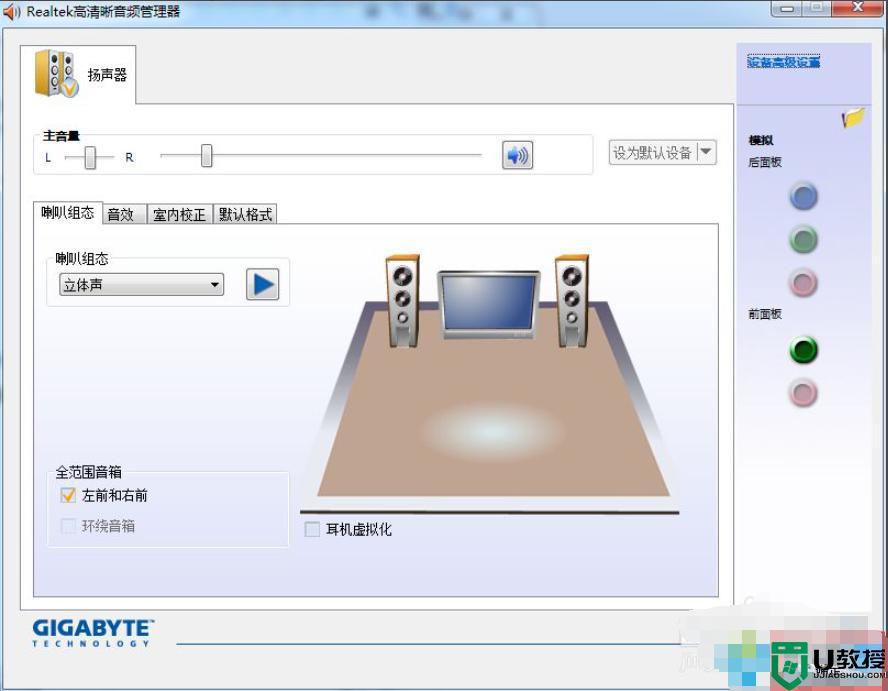
在使用电脑的过程中难免会出现各种问题,如果遇到耳机插入电脑听不到声音的情况,可以试试本文教程修复。